MapCare™ is een mapupdatedienst voor Volvo-auto's met Sensus Navigation. Kaarten worden in twee stappen bijgewerkt. De kaart wordt eerst naar een USB-geheugen gedownload en daarna wordt de kaart vanaf het USB-geheugen in de auto geladen.
De informatie in dit artikel is afhankelijk van het model en het modeljaar, en daarom raden wij u aan om het hoofdstuk dat van toepassing is op uw auto door te lezen.
- S60, modeljaar 2014-2018
- S60, S60 Twin Engine/Recharge Plug-in Hybrid, modeljaar 2019-2022
- S80, modeljaar 2015-2016
- S90, modeljaar 2017-2021
- S90 Twin Engine/Recharge Plug-in Hybrid, modeljaar 2018-2021
- V40, modeljaar 2015-2019
- V60, modeljaar 2014-2018
- V60, V60 Twin Engine/Recharge Plug-in Hybrid, V60 Cross Country, modeljaar 2019-2022
- V70, modeljaar 2015-2016
- V90, V90 Cross Country, modeljaar 2017-2021
- V90 Twin Engine/Recharge Plug-in Hybrid, modeljaar 2018-2021
- XC40, modeljaar 2018-2024
- XC40 Twin Engine/Recharge (plug-in hybrid), modeljaar 2019-2020
- XC60, modeljaar 2014-2018
- XC60, XC60 Twin Engine/Recharge Plug-in Hybrid, modeljaar 2018-2021
- XC70, modeljaar 2015-2016
- XC90, XC90 Twin Engine/Recharge Plug-in Hybrid, modeljaar 2016-2022
Voorbereidingen
De kaart moet naar een leeg USB-geheugen (32GB) met FAT32-formattering worden gedownload. Als u geen USB-geheugen bij de hand hebt, kunt u de kaart naar een andere locatie downloaden. U moet dan alle bestanden later naar een leeg USB-geheugen kopiëren.
Downloadprogramma voor kaarten
Kaarten worden gedownload met een programma dat op uw computer wordt geïnstalleerd. Dit programma helpt u met het downloaden van het grote kaartbestand en zorgt dat u het downloaden kunt onderbreken en later hervatten.
De kaartupdate uitvoeren
Klik op het tabblad Downloads rechtsboven op deze pagina. Klik daarna op Kaarten en selecteer uw navigatiesysteem. Klik op de update die u wilt uitvoeren en volg dan de onderstaande instructies.
N.b.
Let op het volgende:
- De tijd die nodig is om gegevens vanaf het USB-geheugen over te zetten is afhankelijk van de grootte van de kaartgegevens. De update kan onder het rijden worden uitgevoerd. U kunt het navigatiesysteem gebruiken om een kaartupdate van een regio uit te voeren, maar als u de kaart van een groot gebied wilt bijwerken, bijvoorbeeld de EU, dan kan het navigatiesysteem tijdens de update niet worden gebruikt. Als de installatie nog niet is voltooid op het moment dat de auto wordt uitgeschakeld, gaat de update verder wanneer de auto weer gaat rijden.
- De kaartupdate wordt onderbroken als het infotainmentsysteem wordt uitgeschakeld of als het USB-geheugen wordt verwijderd voordat de update is voltooid. De update wordt automatisch hervat wanneer het systeem weer wordt ingeschakeld of wanneer het USB-geheugen wordt teruggeplaatst.
- Wacht even voordat u de auto uitschakelt en de USB-geheugenstick verwijdert nadat de gegevens zijn overgezet. Zo kan de kaart goed worden geïnstalleerd.
- Als u merkt dat een kaart niet goed is geïnstalleerd, kunt u proberen om eerst een kleinere kaart van een ander land te installeren (bijvoorbeeld Israël) en daarna de vereiste kaart installeren.
- Als u een andere kaart dan de kaart die al in uw navigatiesysteem is geïnstalleerd wilt bijwerken, neem dan contact op met uw Volvo-dealer om te vragen of dat mogelijk is.
Instructies
Doe het USB-geheugen in de USB-aansluiting.

Druk op OK/MENU. De kaartupdate begint en er wordt een voortgangsbalk weergegeven.
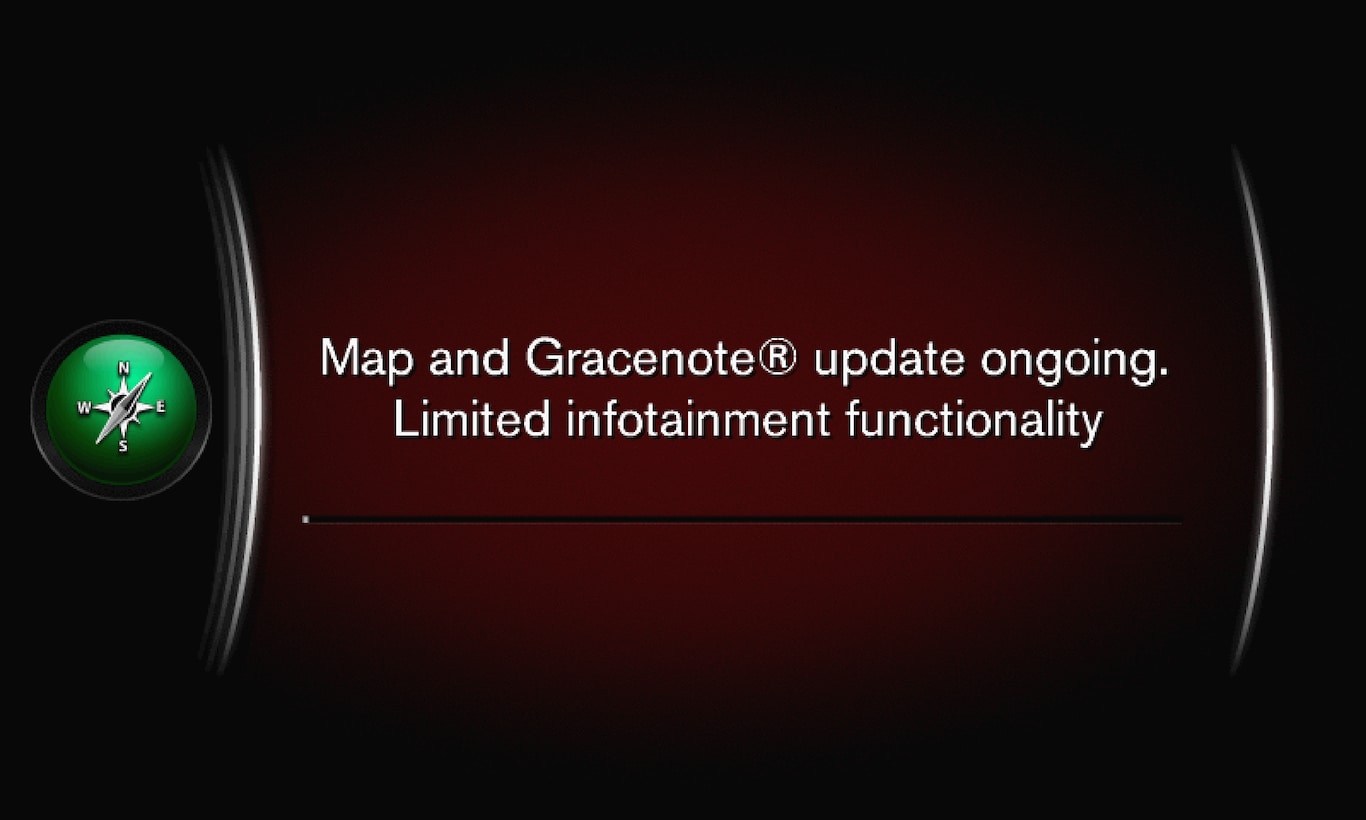
Neem bij problemen met de kaartupdate contact op met de klantenservice of uw Volvo-dealer.
N.b.
Betreffende modellen
S60, modeljaar 2014-2018
S80, modeljaar 2015-2016
V40, modeljaar 2015-2019
V60, modeljaar 2014-2018
V70, modeljaar 2015-2016
XC60, modeljaar 2014-2018
XC70, modeljaar 2015-2016
De auto moet zijn uitgerust met Sensus Connect en Sensus Navigation.
Het aanbod van modellen, systemen en diensten kan per markt verschillen.
Voorbereidingen
De kaart moet worden gedownload naar een leeg USB-geheugen (64 GB) met een van de volgende formatteringen: FAT32, NTFS of exFAT. De grootte van het vereiste USB-geheugen is afhankelijk van de kaartgrootte; zie de uitgebreide informatie voor elke kaart.
Downloadprogramma
Kaarten worden gedownload met een programma dat op uw computer wordt geïnstalleerd. Dit programma helpt u met het downloaden van de kaartbestanden en zorgt dat u het downloaden kunt onderbreken en later hervatten.
De kaartupdate uitvoeren
Klik op het tabblad Downloads rechtsboven op deze pagina. Klik daarna op Kaarten en selecteer uw navigatiesysteem. Klik op de update die u wilt uitvoeren en volg dan de onderstaande instructies.
N.b.
Let op het volgende:
- De tijd die nodig is om gegevens vanaf het USB-geheugen over te zetten is afhankelijk van de grootte van de kaartgegevens. De update kan onder het rijden worden uitgevoerd. U kunt het navigatiesysteem gebruiken om een kaartupdate van een regio uit te voeren, maar als u de kaart van een groot gebied wilt bijwerken, bijvoorbeeld de EU, dan kan het navigatiesysteem tijdens de update niet worden gebruikt. Als de installatie nog niet is voltooid op het moment dat de auto wordt uitgeschakeld, gaat de update verder wanneer de auto weer gaat rijden.
- De kaartupdate wordt onderbroken als het infotainmentsysteem wordt uitgeschakeld of als het USB-geheugen wordt verwijderd voordat de update is voltooid. De update wordt automatisch hervat wanneer het systeem weer wordt ingeschakeld of wanneer het USB-geheugen wordt teruggeplaatst.
- Wacht even voordat u de auto uitschakelt en de USB-geheugenstick verwijdert nadat de gegevens zijn overgezet. Zo kan de kaart goed worden geïnstalleerd.
- Als u merkt dat een kaart niet goed is geïnstalleerd, kunt u proberen om eerst een kleinere kaart van een ander land te installeren (bijvoorbeeld Israël) en daarna de vereiste kaart installeren.
- Als u een andere kaart dan de kaart die al in uw navigatiesysteem is geïnstalleerd wilt bijwerken, neem dan contact op met uw Volvo-dealer om te vragen of dat mogelijk is.
Instructies
Doe het USB-geheugen in de USB-aansluiting. Als er twee USB-aansluitingen zijn, mag de tweede aansluiting niet tegelijkertijd worden gebruikt.

N.b.
Er moet aan de volgende voorwaarden worden voldaan om te beginnen met installeren:
- Het geselecteerde gebied staat op de kaart in het systeem. U kunt Scandinavië alleen downloaden als het systeem de kaart Europa al heeft. Als u een volledige kaart downloadt, wordt de vorige kaart vervangen.
- De versie voor het geselecteerde gebied is later dan die in de auto.
- Het geselecteerde gebied is geschikt voor gebruik met de software in de auto. Als de update niet compatibel is, moet er nieuwe software worden gedownload.
- Het geselecteerde gebied kan met de bestaande kaart worden gebruikt. Als het gebied niet compatibel is, moet de kaart worden vervangen.
Neem bij problemen met de kaartupdate contact op met de klantenservice of uw Volvo-dealer.
N.b.
Betreffende modellen
S60, S60 Twin Engine/Recharge, modeljaar 2019-2022
S90, modeljaar 2017-2021
S90Twin Engine/Recharge, modeljaar 2018-2021
V60, V60 Cross Country, V60Twin Engine/Recharge, modeljaar 2019-2022
V90 Twin Engine/Recharge, modeljaar 2018-2021
V90, V90 Cross Country, modeljaar 2017-2021
XC40, modeljaar 2018-2024
XC40 Twin Engine/Recharge (plug-in hybrid), modeljaar 2020-2024
XC60, XC60 Twin Engine/Recharge, modeljaar 2018-2021
XC90, XC90 Twin Engine/Recharge, modeljaar 2016-2022
De auto moet zijn uitgerust met Sensus Navigation.
Het aanbod van modellen, systemen en diensten kan per markt verschillen.